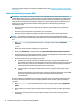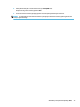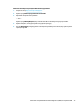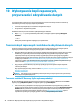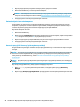User Guide - Windows 10
UWAGA: Jeśli dostępne jest 32 GB pamięci masowej lub mniej, funkcja Przywracanie systemu rmy
Microsoft jest domyślnie wyłączona.
Więcej informacji oraz instrukcje postępowania można znaleźć w aplikacji Pierwsze kroki.
▲
Wybierz przycisk Start, a następnie wybierz aplikację Pierwsze kroki.
Przywracanie i odzyskiwanie danych
Istnieje kilka opcji odzyskiwania systemu. Wybierz metodę najlepiej pasującą do sytuacji i poziomu Twojego
doświadczenia:
WAŻNE: Nie wszystkie metody są dostępne w przypadku wszystkich produktów.
●
System Windows oferuje kilka opcji przywracania danych z kopii zapasowej, odświeżania komputera
oraz resetowania komputera do oryginalnego stanu. Więcej informacji można znaleźć w aplikacji
Pierwsze kroki.
▲
Wybierz przycisk Start, a następnie wybierz aplikację Pierwsze kroki.
●
Jeśli zachodzi potrzeba rozwiązania problemów z fabrycznie zainstalowaną aplikacją lub sterownikiem,
należy ponownie zainstalować daną aplikację lub sterownik za pomocą opcji Ponownie instaluje
aplikacje i/lub sterowniki programu HP Recovery Manager (tylko wybrane produkty).
▲
Wpisz recovery w polu wyszukiwania paska zadań, wybierz pozycję HP Recovery Manager,
wybierz opcję
Ponownie instaluje aplikacje i/lub sterowniki, a następnie postępuj zgodnie
z instrukcjami wyświetlanymi na ekranie.
●
Jeśli chcesz odzyskać fabryczną zawartość partycji systemu Windows, można wybrać opcję
Odzyskiwanie systemu z partycji HP Recovery (tylko w wybranych produktach) lub skorzystać z nośnika
HP Recovery. Aby uzyskać więcej informacji, zobacz rozdział Odzyskiwanie za pomocą programu HP
Recovery Manager na stronie 38. Jeśli nośnik do odzyskiwania danych nie został jeszcze utworzony,
zobacz Tworzenie nośnika HP Recovery (tylko wybrane produkty) na stronie 36.
●
W wybranych produktach, jeśli chcesz odzyskać fabryczne partycjonowanie oraz zawartość komputera
po wymianie dysku twardego, można użyć opcji Przywracanie ustawień fabrycznych z nośnika HP
Recovery. Aby uzyskać więcej informacji, zobacz rozdział Odzyskiwanie za pomocą programu HP
Recovery Manager na stronie 38.
●
W wybranych produktach, aby usunąć partycję odzyskiwania w celu zwolnienia miejsca na dysku
twardym, należy skorzystać z opcji Usuń partycję odzyskiwania programu HP Recovery Manager.
Aby uzyskać więcej informacji, zobacz rozdział Usuwanie partycji HP Recovery (tylko wybrane produkty)
na stronie 40.
Odzyskiwanie za pomocą programu HP Recovery Manager
Oprogramowanie HP Recovery Manager umożliwia odzyskanie fabrycznego stanu komputera za pomocą
nośnika wcześniej utworzonego lub uzyskanego od rmy HP albo przy użyciu partycji HP Recovery (tylko w
wybranych produktach). Jeśli nośnik do odzyskiwania danych nie został jeszcze utworzony, zobacz Tworzenie
nośnika HP Recovery (tylko wybrane produkty) na stronie 36.
Co należy wiedzieć przed podjęciem pierwszych kroków
●
Program HP Recovery Manager umożliwia odzyskanie wyłącznie oprogramowania, które zostało
zainstalowane fabrycznie. Oprogramowanie, które nie było dołączone do tego komputera, musi zostać
pobrane z witryny internetowej producenta lub ponownie zainstalowane z nośnika dostarczonego przez
producenta.
38 Rozdział 10 Wykonywanie kopii zapasowych, przywracanie i odzyskiwanie danych